對於任何影片創作者來說,同步音訊與影片是影片編輯不可或缺的一部分。但請相信我;如果您知道該怎麼做,這並不是一項困難的任務。關鍵在於你是否知道該怎麼做。
這就是為什麼在本簡短指南中,我們將向您展示使用出色的影片編輯器,輕鬆同步音訊與影片的最簡單方法。但是等一下,你們中的一些人可能會感到困惑,當一台攝影機可以同時錄製音訊和影片時,為什麼我們甚至需要同步單獨的音訊和影片。我們先來回答這個簡單的問題。
在本文中
第 1 部分:為什麼我們需要同步單獨的音訊和影片?
製作出色的影片需要非凡的影片圖形、內容和一流的音訊。您不能指望一台相機能夠實現所有這些目標。這就是為什麼所有專業影片創作者都使用專門的相機和單獨的音訊錄製設備進行錄製。
您可能認為這有點誇張,但這一微小的變化可能會對影片品質產生巨大影響。尤其是獨立外置麥克風的背景噪音去除效果。

但使用這種方法的缺點是,錄製完成後,必須同步這些音訊和影片檔案。如果做得不好,所有的努力都會在一瞬間付諸東流。好吧,沒有人願意觀看音訊延遲的影片。不是嗎?
正確同步音訊檔案與影片比您想像的要容易。您只需要提前做好準備並使用合適的影片編輯工具。考慮到這些因素,我們首先來看看我們需要做哪些準備。之後,我們將推薦一款頂級的影片編輯工具,一步一步實現這一個目標。我們還在等什麼?讓我們開始我們的旅程吧。
第 2 部分:錄製期間音訊與影片同步的準備工作
您必須做一些準備才能正確同步音訊檔案和影片。它有一個聲音尖峰,可以將素材與單獨的音訊檔案正確匹配。這可能看起來令人不安,但即使是簡單的場記板也能起到作用。
如果您想要專業的方式,想像一下場記板。您一定在電影界看過。此場記板不僅用於標記鏡頭,還可以在拍擊時發出音訊尖峰。我們使用此音訊尖峰作為同步音訊檔案與影片的參考。

每次剪輯鏡頭時,請記住下次開始時再次對著鏡頭拍擊場記板。最好在說「Action」或說話之前拍擊場記板,以便在編輯時輕鬆查找和同步。但如果您忘記了,也可以在鏡頭結束前拍擊場記板,然後再剪輯。這就是所謂的尾板 (Tail Slate)!!!
像這樣錄製影片後,下一步就非常簡單了。我們推薦的影片編輯器正是市場上全球領先的工具 Wondershare Filmora。讓我們繼續下去,看看如何使用 Filmora 同步音訊與影片
第 3 部分:如何使用 Filmora 將音訊與影片同步
在我們深入了解逐步指南之前,先對 Filmora 進行簡要概述。
Wondershare Filmora
Filmora 是最常使用的影片編輯器之一,可幫助所有影片創作者盡其所能。Wondershare 這款令人難以置信的軟體包含多種功能,可修飾任何影片。
此外,還有大量的影片效果、圖像、短片、AI 頭像和許多其他東西可供使用。您只需選擇您喜歡的一個,然後單擊即可將其添加到您的影片中。
除此之外,您還可以調整音訊檔案,例如音訊閃避、靜音檢測、音訊混音,以及同步音訊與影片檔案。
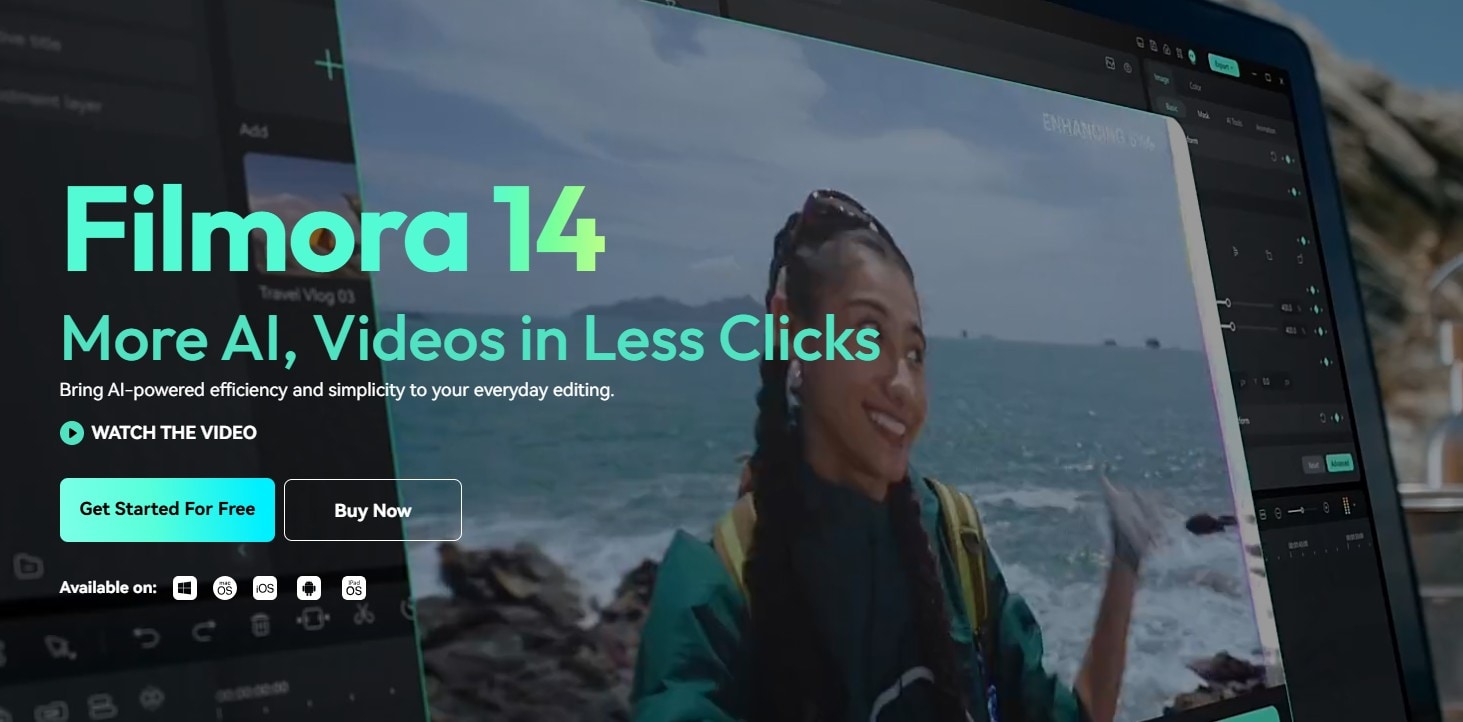
就音訊同步而言,您可以手動或自動進行同步。我們將逐步解釋這兩個過程,讓您完全掌握音訊同步。我們先從手動過程開始。
使用 Filmora 手動同步音訊與影片的步驟
步驟 1 下載並安裝
如果您尚未下載最新版本的 Filmora,請點擊下面的按鈕免費下載。下載完成後,您可以立即將其安裝到您的裝置上。
步驟 2 導入您的檔案
下一步是導入所有檔案。啟動 Filmora 並在開啟的介面中點擊「新專案」按鈕。

建立新專案後,您將在其上看到「導入媒體」部分。按一下此部分可從電腦瀏覽音訊和影片檔案。或者您也可以將這些檔案拖曳到此處進行導入。

步驟 3 準備您的檔案
現在,是時候準備我們的檔案以進行同步了。首先,將影片檔案從「導入媒體」部分向下拖曳到時間軸。之後,以同樣的方式將音訊檔案拖曳到面板上的影片下方。
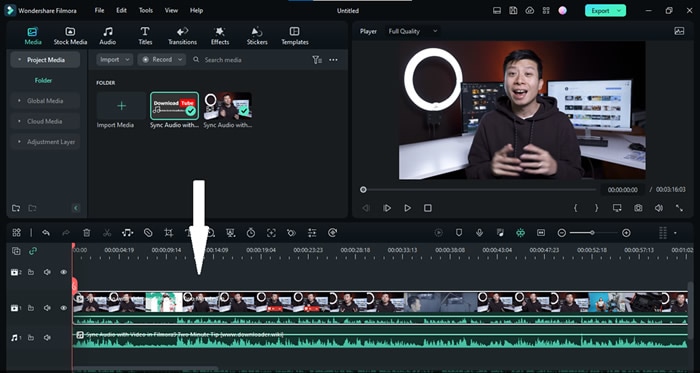
步驟 4 使用音訊尖峰同步音訊和影片檔案
現在,影片和音訊檔案都在時間軸上,您必須找到拍擊場記板的那一刻。查看相機內音訊和獨立音軌的波形。當您拍擊的那一刻,我們會看到一個尖峰。
額外提示:如果您找不到音訊尖峰,請縮放面板使其更容易找到。
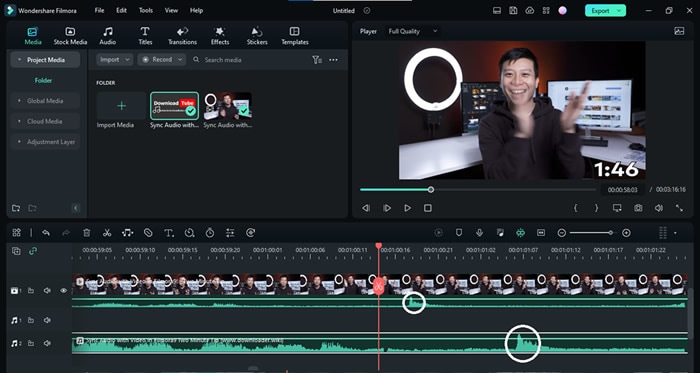
現在取得獨立的音訊剪輯並將其對齊,以便匹配兩個尖峰。
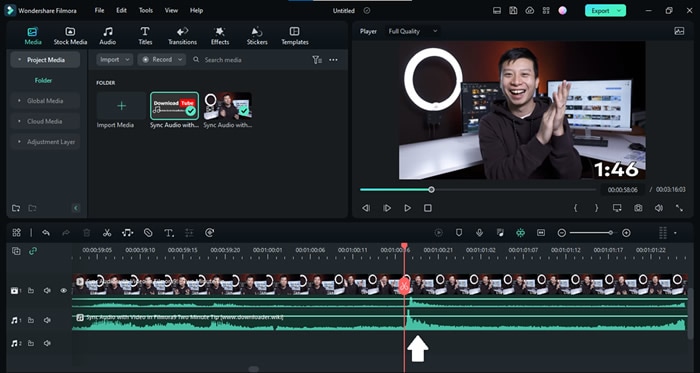
就是這樣!我們現在只需要刪除相機內的音訊。現在讓我們看看如何做。
步驟 5 從影片片段中刪除音訊
要分離影片片段中的音訊,請右鍵單擊該檔案並選擇「分離音訊」選項。或者您也可以使用「Ctrl+Alt+D」作為熱鍵。
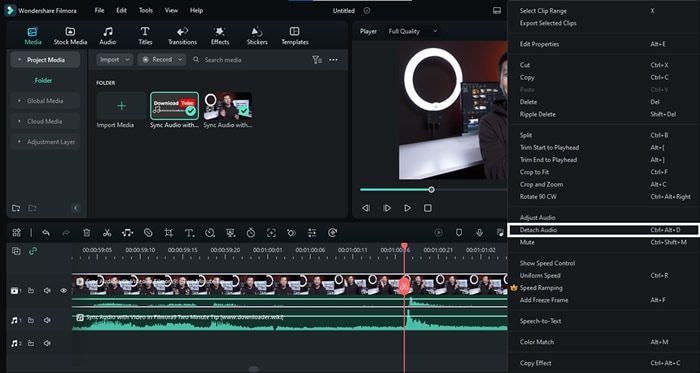
音訊檔案分離後,您可以繼續操作並將其刪除。要刪除此音訊,請右鍵單擊它並選擇「刪除」。
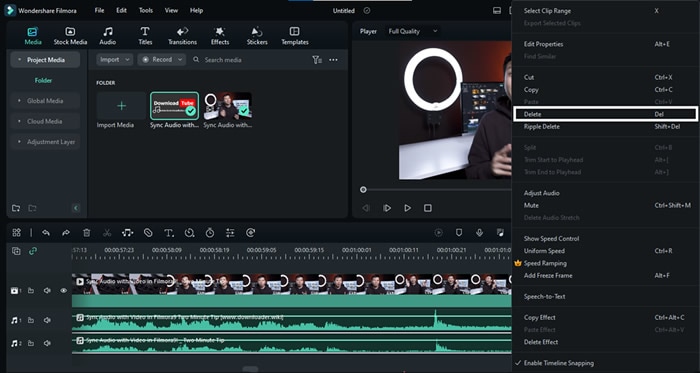
步驟 6 使用新音軌欣賞您的影片
那麼我們就開始吧。我們的影片檔案已與高品質音訊檔案同步。現在您可以點擊「導出」按鈕來取得此編輯後的檔案。但是等一下。我們不是說過要向您展示一種自動同步音訊與影片的方法嗎?現在讓我們開始這個方法。
使用 Filmora 自動同步音訊與影片的步驟
看到上面的方法,您是不是覺得很麻煩呢?好吧,請放心,因為 Wondershare Filmora 也可以透過點擊自動將音訊檔案與影片同步。以下是實現這項壯舉的步驟。
步驟 1 準備您的檔案
此方法的啟動過程與上一方法相同。您需要下載 Filmora 並透過將檔案導入到新專案,來準備時間軸上的檔案。
步驟 2 選擇音訊和影片檔案
一切準備就緒後,從時間軸中選擇音訊和檔案。
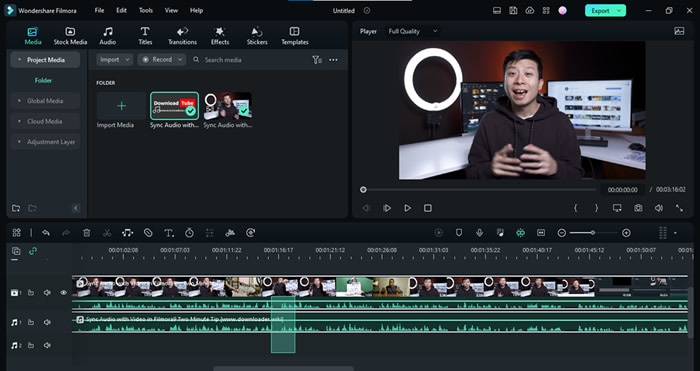
步驟 3 點擊自動同步圖標
當您選擇這些檔案時,您將看到「自動同步」圖示出現在「導入媒體」部分下方的工具列上。單擊此圖標並等待魔法。
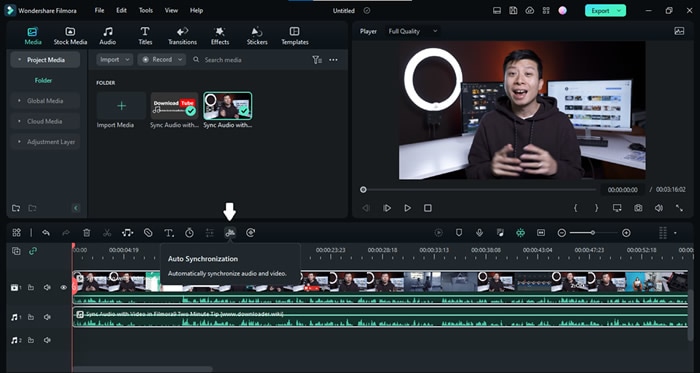
請記住,您需要 Wondershare Filmora 的高級 ID 才能使用自動同步選項。
步驟 4 等待同步完成
Filmora 將開始同步您的檔案,您將在螢幕上看到「正在同步」提示。等待該過程完成。
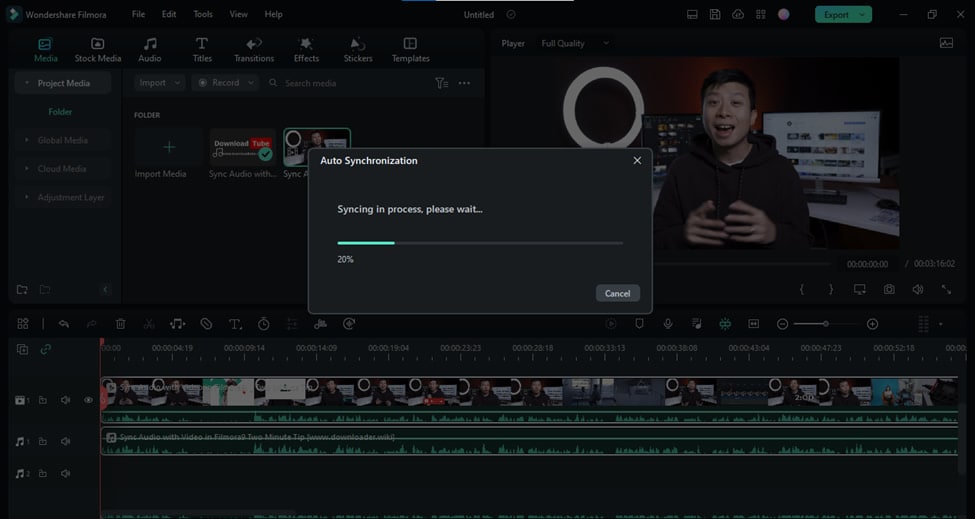
步驟 5 完成編輯
當單獨的音訊檔案與影片檔案完美對齊時,您就可以完成編輯。從相機內的影片檔案中刪除音訊,然後按一下「導出」按鈕。
恭喜您!我們已成功同步單獨的音訊和影片檔案。現在,在結束指南之前,讓我們先來看看一些熱門常見問題。
第 4 部分:有關音訊與影片同步的常見問題與解答
自動同步比手動同步好嗎?
嗯,自動同步無疑比手動同步更容易。但這並不意味著您不再需要手動流程。在許多情況下,您可能別無選擇,只能手動同步單獨的音訊和影片檔案。因此,請務必正確學習這兩種方法,其中任何一種有一天肯定會派上用場。
我們如何免費同步音訊和影片?
免費同步音訊和影片檔案並不是一件困難的任務。立即下載 Filmora,安裝後,您可以使用上述手動方法自由地將任何音訊檔案與其對應的影片檔案同步。
結論
對於任何影片創作者來說,了解如何同步音訊與影片是必須的。這是因為大多數創作者會單獨錄製音訊和影片以獲得更高的品質。
本簡短指南涵蓋了如何使用出色的影片編輯器 Wondershare Filmora 來同步音訊和影片檔案的所有詳細資訊。我們希望它能派上用場。

